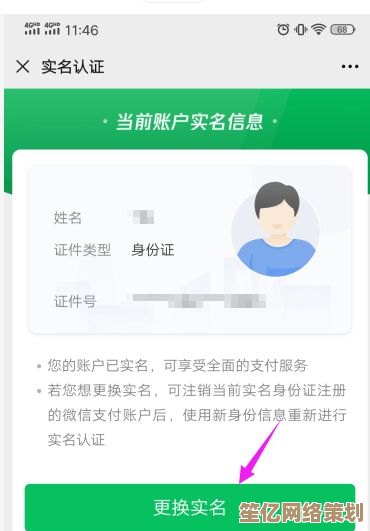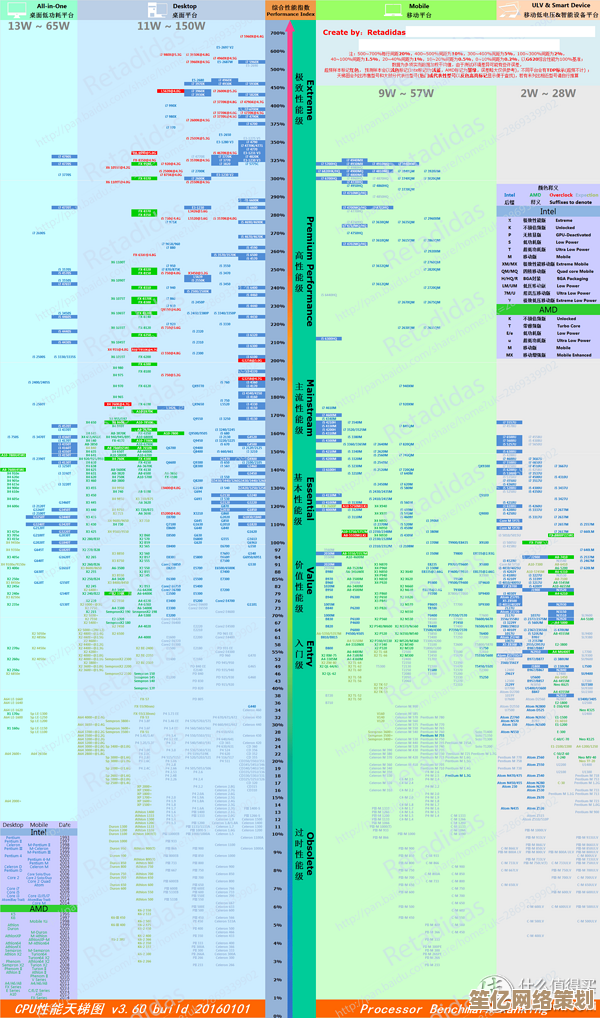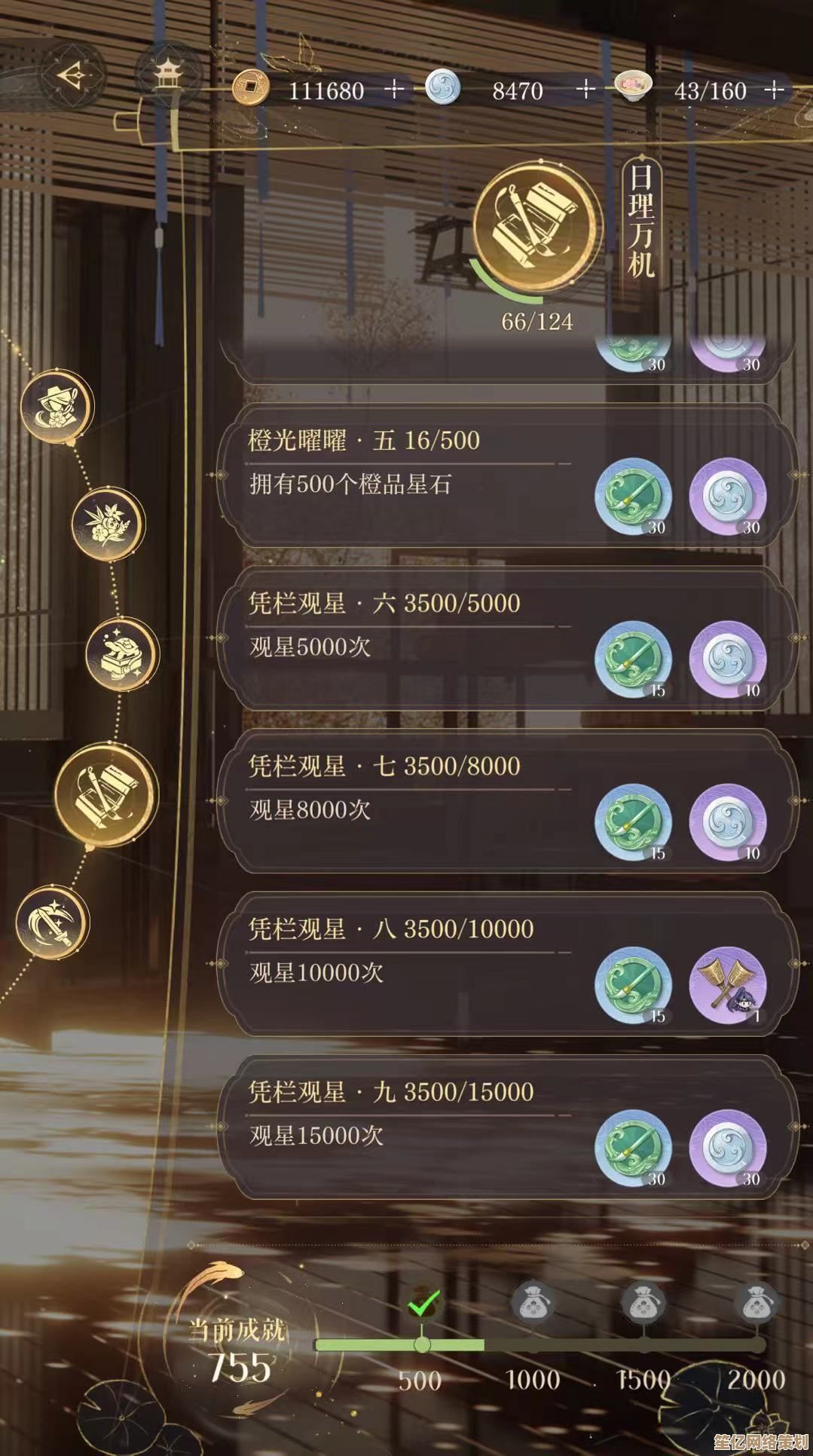如何查看电脑CPU信息及其含义解析
- 问答
- 2025-10-02 01:18:48
- 1
📟 想搞清楚你电脑的CPU到底在忙活啥?别急,我也不是技术大牛,但折腾电脑这么多年,倒是攒了一堆“血泪经验”和“啊原来如此”的时刻,今天我们就用最不正经的方式,聊聊怎么查CPU信息、以及那些参数到底在说人话是什么意思——顺便夹带点我的私货吐槽。
🤔 先别跑!查CPU其实超简单
以前我总觉得查CPU非得装个软件、输代码才行,后来发现……Windows自带的就够用了。

方法1:任务管理器(我的偷懒首选)
按 Ctrl+Shift+Esc,点开“性能”标签页——右上角那个写着“CPU”的框框就是!这里能看到实时使用率(比如现在我的Chrome吃了30% CPU,果然又是它作妖😤),底下还有基础频率、核心数等等。
方法2:系统信息(适合细节控)
按 Win + R 输入 msinfo32,在“系统摘要”里找“处理器”,这里信息更全,但排版古老得像90年代论坛——我每次看都忍不住吐槽微软是不是忘了这个功能的存在。
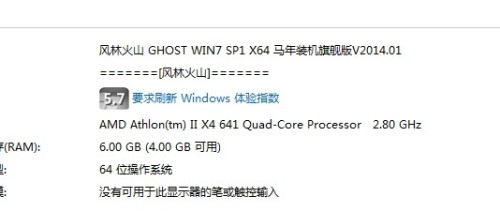
方法3:第三方工具(硬核玩家必备)
比如CPU-Z、HWiNFO,数据详细到让人头皮发麻,但我只有装新电脑或超频时才会开,毕竟平常谁关心“核心电压是不是1.25V”啊!(除非你想和我一样把电脑折腾到蓝屏过……🙃)
🧐 CPU参数:别被数字忽悠了!
“核心数和线程数=性能?”
不一定!我当初以为8核肯定碾压4核,结果发现有些老游戏只吃单核……多核就像一群人搬砖,但如果工头(软件优化)只会指挥一个人,其他兄弟只能围观摸鱼🐟。
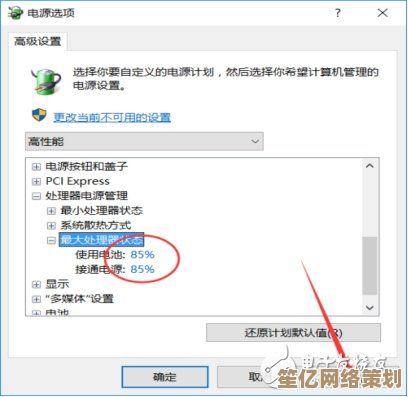
“频率越高越牛逼?”
参考我那次超频失败:i7-10700K 飙到5.0GHz,结果散热压不住,电脑烫得能煎蛋🍳,高频短期爆发强,但持续输出还得看散热和功耗,现在我看厂商吹“最高睿频”都会翻白眼:您倒是保证能一直跑啊?
“缓存(Cache)是干啥的?”
相当于CPU的“随身小抄”,L3缓存大的CPU处理复杂任务更流畅——但我感觉普通人除非剪视频或编程,否则差异不大……毕竟你开十个网页和开一百个网页,小抄再大也扛不住啊!
“TDP功耗:65W和95W差在哪?”
别看数字小,对笔记本影响巨大!我朋友贪便宜买了个高性能游戏本,TDP 45W+,结果续航崩到只能插电用,自称“台式机替代品”……(这替代了个寂寞😅)
💡 我的私货建议:别焦虑参数!
- 普通人:i5/R5 够用,除非你天天渲染4K视频或者同时开30个Chrome标签页(是我没错了);
- 游戏党:优先看单核性能+缓存,显卡其实更关键;
- 性价比党:去年的中端U往往比今年的入门U更实在——我的Ryzen 5 3600用到现在依然稳如老狗🐶;
- 品牌之争:AMD YES?Intel 稳定?我两家都用过,说实话……日常真感觉不出区别,除非你跑分强迫症发作。
❓ 遇到坑怎么办?
有次我CPU温度动不动90°C,清灰换硅脂都没用,最后发现是电源管理模式开了“高性能”……所以啊,参数再牛,实际体验才是王道,如果电脑不卡不烫,真没必要天天盯着任务管理器较劲(别学我!)。
看CPU就像选奶茶——有人要全糖加料,有人只要三分甜,搞清楚自己需要什么,比盲目追参数重要多了,毕竟……谁想对着电脑参数单过日子呢?😏
本文由召安青于2025-10-02发表在笙亿网络策划,如有疑问,请联系我们。
本文链接:http://waw.haoid.cn/wenda/16403.html